Bagi kalian yang sedang mencari tutorial mengedit video dengan mudah dan tentunya hasilnya keren, baca artikel ini sampai habis. Mengenai belajar edit video itu memanglah susah-susah gampang, apalagi kalau yang dicari adalah kemudahan editing yang berbanding lurus dengan hasil yang mumpuni.
CARA EDIT VIDEO MELALUI WONDERSHARE FILMORA
Salah satu software editing video yang bagus untuk anda yang pemula adalah Aplikasi Wondershare Filmora. Dengan menyediakan fitur-fitur yang sederhana dan mudah di gunakan, tidak ada salahnya untuk kalian mencoba aplikasi ini untuk editing video sebagai kebutuhan anda.
Kalian juga dapat mendownload aplikasi ini di web resminya di Wondershare secara free yang sudah dengan fitur yang cukup lengkap. Pada postingan kali ini akan dijelaskan secara umum saja tutorial mengedit video menggunakan Wondershare Filmora. Sebelum memakai aplikasi ini, tidak salahnya untuk kalian mengenali dahulu sistem operasi yang mendukung aplikasi Wondershare Filmora.
Jika dilihat pada web resminya, Wondershare
Filmora bisa kalian install di Operating System Windows, Mac, serta OS Mobile Android dan IOS. serta buat spesifikasi install tidak diperlukan spesifikasi yang tinggi, cukup hanya dengan laptop ataupun pc standar kalian bisa menggunakanya.
Oke lanjut ke tutorial awal, cara edit video dengan aplikasi Wondershare Filmora serta Pengenalan Tools aplikasi ini.
1. Pastikan kalian sudah menginstall aplikasi Wondershare Filmora, Setelah itu Klik iconnya 2 kali serta akan tampak seperti foto di bawah ini:
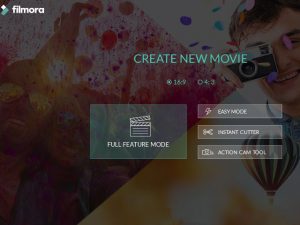
Dari tampilan awal kalian diharuskan untuk memilah aspect rasio yang disediakan ialah 16: 9 serta 4: 3 serta berikutnya terdapat juga 4 opsi menu yang kalian bisa pakai untuk membuat video di Wondershare Filmora:
- Full Feature mode: pada opsi menu ini kalian dapat memakai seluruh fitur yang terdapat pada aplikasi ini, baik editing video, suara ataupun memotong video
- Easy Mode: Ialah fitur mudah yang disediakan untuk pemula, untuk kalian yang tidak ingin rumit untuk editing video kalian bisa memakai mode ini
- Instant Cutter: Fitur ini disediakan buat kalian yang cuma inging memotong- motong video dengan fitur yang sederhana
- Action Cam Tools: Fitur ini disediakan buat kalian yang mau mengedit video baik kecerahan foto, kecepatan video serta yang lain.
2. Cara Edit Video Melalui Aplikasi Wondershare Filmora
Untuk tutorial kali ini menggunakan Full Feature Mode dan akan muncul beberapa gambar seperti di bawah ini :
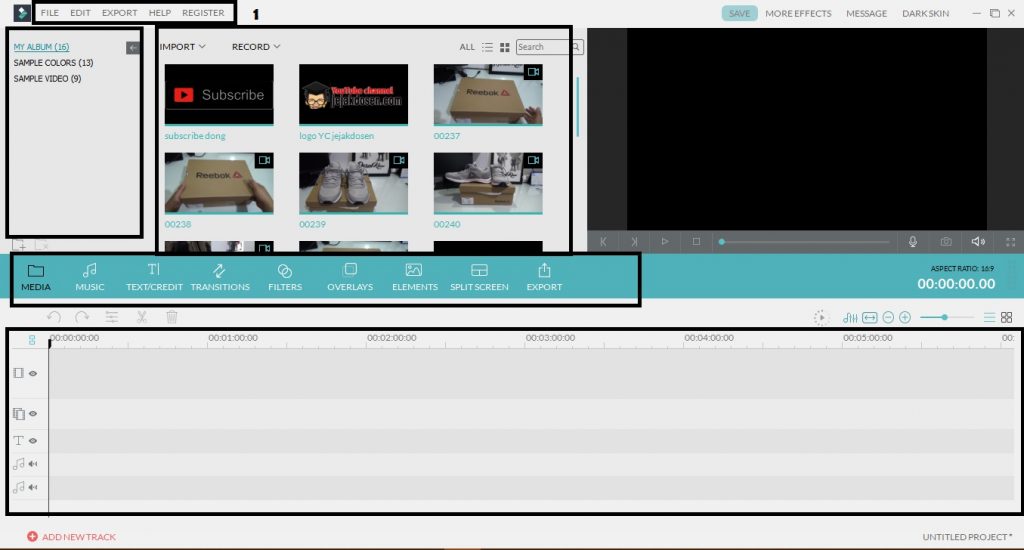
Dari gambar tersebut ada beberapa bagian sebagai berikut :
- File edit export dan yang lainya merupakan menu BAR
- Kemudian pada icon media, music, text dan lain-lain ialah fitur untuk mendukung kalian dalam mengedit video
- Bagian bawah ialah TimeLine yang terdiri dari 2 komponen : video, text dan audio.
3. Untuk langkah selanjutnya yaitu bagaimana cara edit video dengan Aplikasi Wondershare Filmora :
- Import atau masukan video serta gambar yang ingin kalian edit
- Kemudian sebelum memasukan video, kalian dapat melihat format video dan gambar apa saja yang disupport aplikasi ini
- Kemudian video dan gambar akan muncul di bagian import media
4. Selanjutnya kalian drag atau tarik video ke layer video seperti gambar di bawah ini :
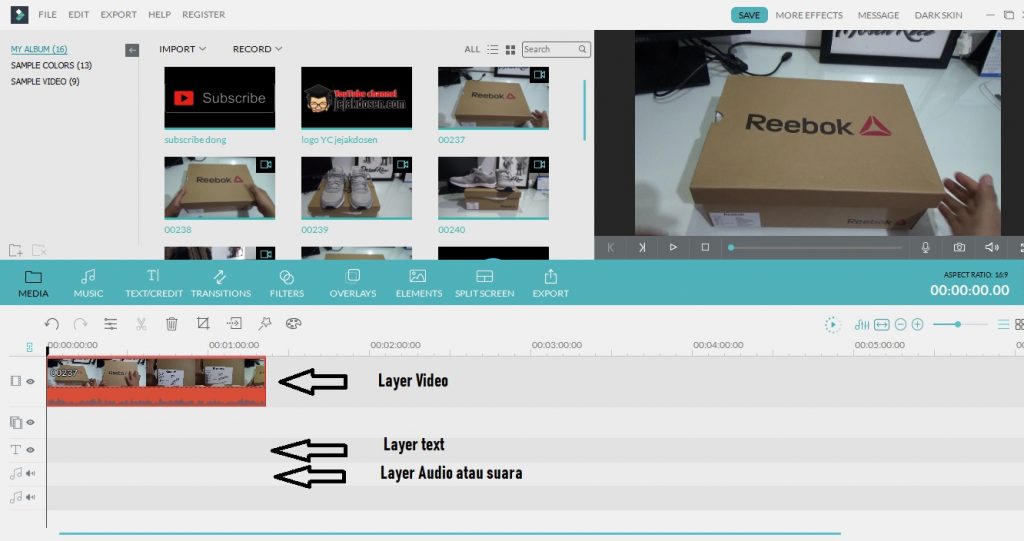
5. Langkah selanjutnya, apabila kalian mempunyai keinginan memotong video, kalian juga dapat mengklik icon gunting, caranya kalian arahkan pin hitam diatas layer geser ke waktu video yang akan di potong. jika sudah anda klik icon gunting, kemudian kalian dapat meng-klik video yang akan dihapus, kemudian klik tombol delete atau hapus
6. Kemudian masukan suara dan text yang akan kalian inginkan
Sampai disini dulu penjelasan sederhananya tentang cara edit video dengan aplikasi Wondershare Filmora.






0 Comments